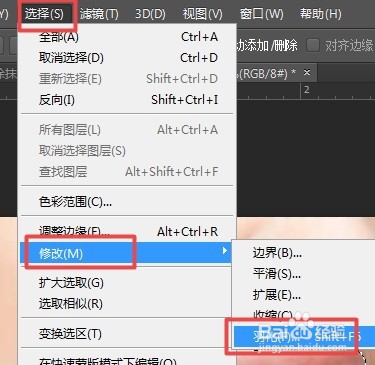ps如何给嘴唇添加口红颜色
1、首先打开ps软件并导入一张素材。
2、选择“快速选择工具”或者钢笔工具选中嘴唇,注意不要把牙齿也选中,只需要选中嘴唇部位。
3、快捷键ctrl+enter将路径转化为选区,在菜单栏中依鸱远忡绑次选择“选择”-“羽化”选项,在弹出的羽化设置面板中,我们将“羽化半径”改成1像素,具体数值需要根据选区的范围来决定,大家可以自行调整。
4、将前景色变成我们想要的口红颜色,如大红色。新建一个空白图层,快捷键Alt+Delete填充前景色。
5、在图层面板中,我们将图层的混合模式改为“正片叠底”。
6、如果我们觉得效果太鲜艳我们可以选中图层下方的fx(添加图层样式)选项,在图层样式面板中我们将混合的不透明度降低,这里降低到48%,大家可以根据自己的效果自行调整。这样,用ps给嘴唇添加口红颜色的效果就完成了。
声明:本网站引用、摘录或转载内容仅供网站访问者交流或参考,不代表本站立场,如存在版权或非法内容,请联系站长删除,联系邮箱:site.kefu@qq.com。
阅读量:45
阅读量:95
阅读量:28
阅读量:28
阅读量:52